Autentikasi dua faktor (2FA) menambah lapisan keamanan di balik kata sandi Anda, dan passkeys adalah metode terbaru yang dirancang menggantikan kombinasi SMS atau aplikasi authenticator dengan kunci kriptografi. Passkeys tidak memerlukan kode yang harus dimasukkan secara manual, melainkan memanfaatkan biometrik atau PIN perangkat untuk memverifikasi identitas Anda. Dengan demikian, risiko serangan phishing dan man-in-the-middle dapat diminimalkan. Panduan berikut akan memandu Anda langkah demi langkah untuk mengaktifkan autentikasi dua faktor menggunakan passkeys di berbagai layanan.
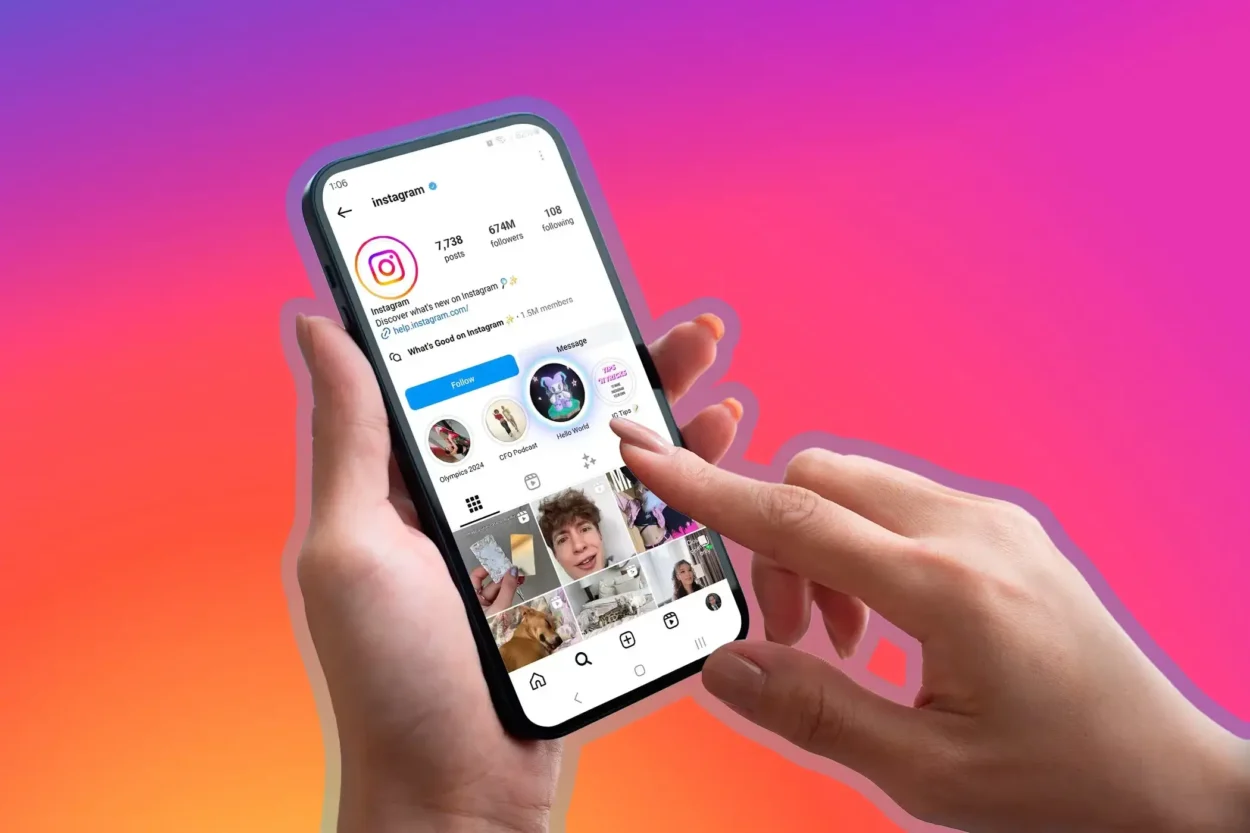
Cara mengaktifkan autentikasi dua faktor dengan passkeys
Autentikasi dua faktor (2FA) menambah lapisan keamanan di balik kata sandi Anda, dan passkeys adalah metode terbaru yang dirancang menggantikan kombinasi SMS atau aplikasi authenticator dengan kunci kriptografi. Passkeys tidak memerlukan kode yang harus dimasukkan secara manual, melainkan memanfaatkan biometrik atau PIN perangkat untuk memverifikasi identitas Anda. Dengan demikian, risiko serangan phishing dan man-in-the-middle dapat diminimalkan. Panduan berikut akan memandu Anda langkah demi langkah untuk mengaktifkan autentikasi dua faktor menggunakan passkeys di berbagai layanan.
Memahami konsep passkeys dan kelebihan utamanya
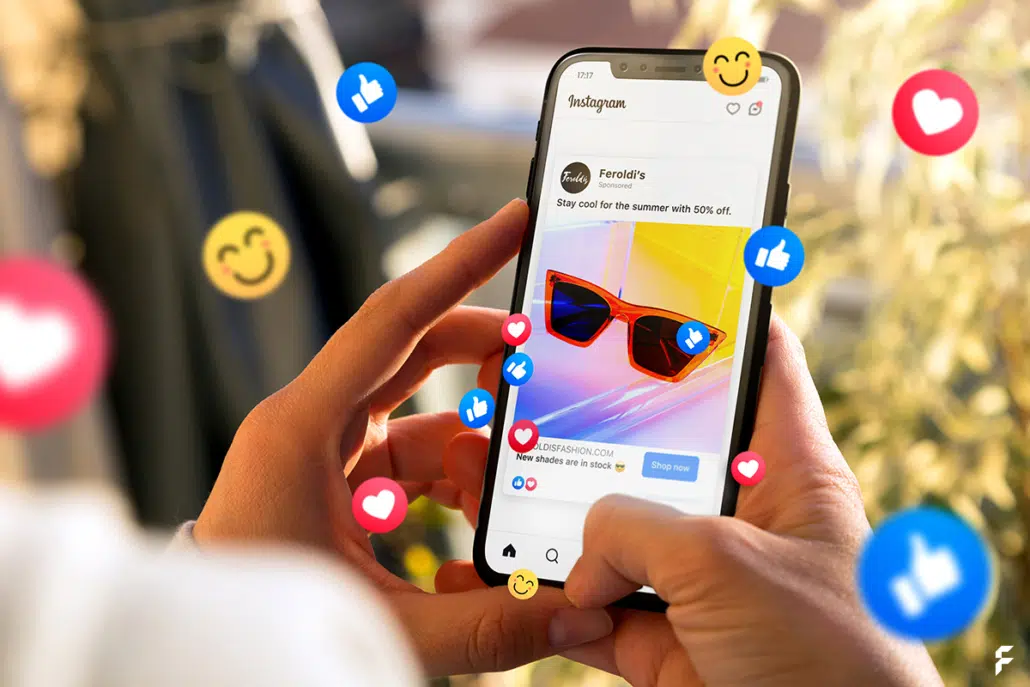
Passkeys adalah sepasang kunci kriptografi—publik dan privat—di mana kunci publik disimpan di server layanan, sedangkan kunci privat tersimpan secara aman di perangkat Anda. Saat login, server mengirim tantangan (challenge) yang hanya bisa ditandatangani oleh kunci privat. Tanda tangan tersebut kemudian diverifikasi melalui kunci publik. Proses ini terjadi secara otomatis, tanpa kode satu kali (OTP) yang bisa dicegat. Kelebihan passkeys mencakup kemudahan penggunaan (cukup memindai sidik jari atau memasukkan PIN), keamanan kuat (tidak ada data OTP yang disimpan di server), dan kompatibilitas lintas perangkat modern.
Persiapan perangkat dan akun sebelum mengaktifkan passkeys
Sebelum memulai, pastikan perangkat Anda mendukung FIDO2/WebAuthn. Pada Android dan iOS terbaru, dukungan passkeys sudah tersedia di pengaturan keamanan. Perbarui sistem operasi ke versi terkini dan aktifkan fitur biometrik atau PIN jika belum. Selanjutnya, identifikasi platform tempat Anda ingin mengaktifkan passkeys—misalnya Gmail, Microsoft, atau akun aplikasi lain. Banyak layanan kini memasang opsi passkeys di menu keamanan. Jika Anda pernah menggunakan layanan pengunduhan konten seperti sssinstagram, Anda mungkin sudah terbiasa dengan pengaturan keamanan tambahan—passkeys adalah versi yang lebih modern dan nyaman.
Langkah-langkah mengaktifkan passkeys di layanan populer
Untuk Gmail atau akun Google, buka account.google.com/security lalu temukan bagian “2-Step Verification”. Di sana akan muncul opsi “Passkeys (contoh: kunci sandi)” di bawah metode verifikasi. Klik “Add Passkey” dan pilih perangkat Anda. Ikuti instruksi untuk memverifikasi identitas dengan sidik jari atau PIN. Setelah selesai, kunci publik Anda tercatat di server Google. Pada login berikutnya, cukup masukkan alamat email, lalu verifikasi dengan biometrik di perangkat.
Di Microsoft, masuk ke account.microsoft.com/security, pilih “Advanced security options” dan scroll ke “Security keys and passkeys”. Pilih “Add a new passkey” kemudian ikuti petunjuk di layar. Perangkat Anda akan membuat kunci kriptografi baru yang disimpan di secure enclave. Anda dapat menamai passkey ini, misalnya “Laptop Kerja” atau “iPhone Pribadi”.
Mengelola dan memulihkan passkeys jika perangkat hilang
Passkeys terikat pada perangkat, sehingga apabila Anda kehilangan ponsel atau laptop, kunci privat ikut hilang. Untuk itu disarankan mendaftarkan lebih dari satu passkey: satu di ponsel utama, satu di perangkat cadangan seperti tablet. Jika hanya satu passkey yang aktif, siapkan metode cadangan seperti authenticator app atau SMS. Pada pengaturan 2FA layanan, tentukan fallback method sehingga Anda tetap bisa login jika passkey utama tidak tersedia. Simpan kode pemulihan (recovery codes) yang diberikan saat pendaftaran, dan letakkan di tempat aman.
Tips meningkatkan keamanan dan kenyamanan menggunakan passkeys
Aktifkan passkeys di semua akun penting—email, media sosial, perbankan, dan layanan kantor. Kombinasikan passkeys dengan password manager agar Anda tidak lupa login fallback. Periksa secara berkala perangkat mana saja yang terdaftar passkeys di akun Anda, lalu hapus passkey lama atau perangkat yang sudah tidak digunakan. Jika tim atau keluarga Anda juga menggunakan passkeys, ajarkan cara mendaftarkan dan memulihkan kunci di perangkat masing-masing. Dengan begitu, proses autentikasi dua faktor berjalan mulus tanpa frustrasi.
Passkeys membawa pengalaman login yang mulus dan aman. Setelah proses awal pendaftaran, Anda hanya perlu sekali ketuk sidik jari atau masukkan PIN singkat untuk mengakses akun, tanpa mengetik kode panjang. Jika Anda menggunakan platform seperti sssinstagram untuk menyimpan konten atau mengelola banyak akun, implementasi passkeys akan semakin mempermudah manajemen login sekaligus menjaga keamanan data. Selamat mencoba dan tingkatkan keamanan digital Anda dengan autentikasi dua faktor menggunakan passkeys!

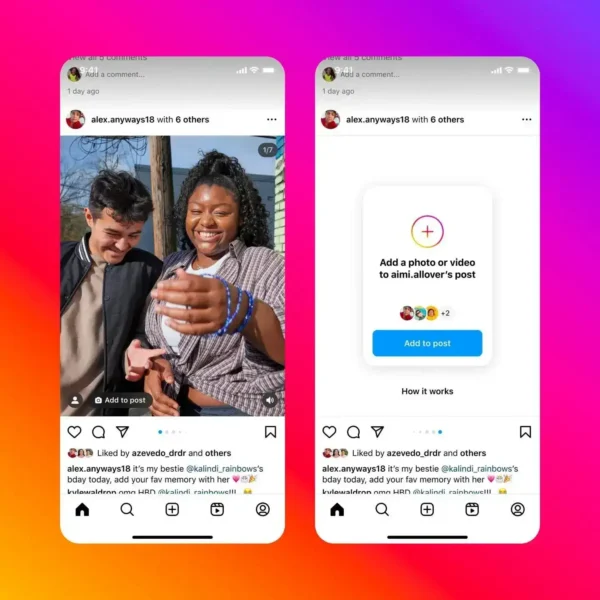
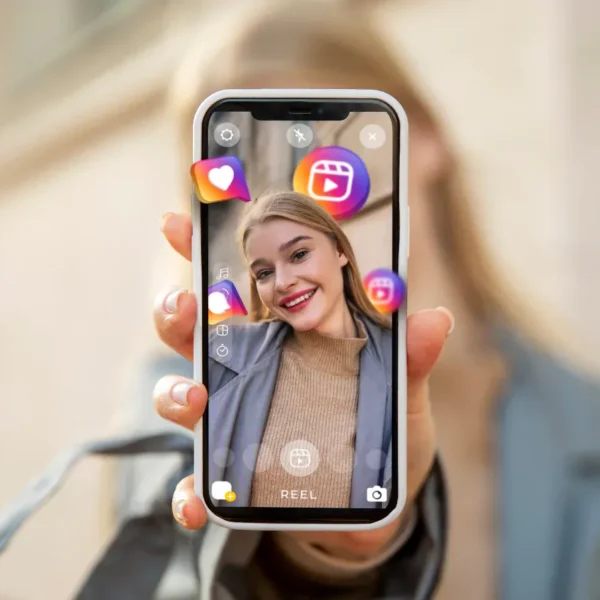
Leave a Comment